iMessage是iPhone、iPad和Mac用户常用的即时通讯工具,存储了许多重要的聊天记录和消息。有时,用户可能需要检查过去的聊天记录以查找特定信息。那么,他们怎么能做到这一点呢?本文将介绍如何通过多种方法查看iMessage历史记录,帮助用户轻松找到所需的对话。

默认情况下,您的 iPhone 配置为无限期保留您的 iMessage 历史记录。这意味着除非您手动删除对话,否则该对话仍可在您的设备上访问。
要调整 iPhone 保留消息的时间:
步骤 1. 打开 iPhone 上的“设置”应用程序。
步骤 2. 向下滚动并点击“消息”。
步骤 3. 在“消息历史记录”部分中,选择“保留消息”,然后根据您的偏好选择“30 天”、“1 年”或“永久”。

如果您将所有消息保留在 iPhone 上,则可以使用以下方法轻松查看 iPhone 消息历史记录。
方式1.如何使用搜索功能查看iMessage历史记录搜索功能是一种快速便捷的方式来查找特定对话,而无需滚动整个消息历史记录。只需输入与您要搜索的消息相关的关键字,它就会显示所有相关结果。但是,如果您不知道确切的关键字,可能很难找到整个聊天内容。
如何使用搜索功能查看 iMessage 历史记录?
步骤 1. 打开 iPhone 上的“消息”应用程序。
步骤 2. 向下滑动屏幕以显示搜索栏。
步骤3.输入与您要查找的消息相关的关键字,搜索结果将显示在下面。

另一种方法是手动滚动浏览之前的 iMessage 记录。但是,如果您有大量聊天历史记录,则滚动可能会花费相当多的时间。
如何通过滚动查看 iMessage 历史记录?
步骤1.打开“消息”应用程序并输入您要查看的聊天对话。
步骤2.手动向上滚动聊天页面,您的iPhone将自动加载以前的消息。
步骤 3. 您可以继续滚动,直到找到所需的历史记录。

如果您不小心删除了 iMessage 聊天记录,请不要担心。您仍然有多种方法可以尝试 恢复那些已删除的邮件。下面介绍几种常用的方法。
方式 1. 如何在不备份的情况下获取 iMessage 历史记录Coolmuster iPhone Data Recovery是一款专业的数据恢复工具,旨在恢复 iPhone、iPad 和 iPod touch 中的数据。对于想要查看 iMessage 历史记录的用户,该软件提供了一个简单直观的界面,让您即使没有备份也可以轻松查看和恢复已删除的 iMessage 。
Coolmuster iPhone Data Recovery可以为您做什么?
查看/恢复 PC 上现有和已删除的 iMessage 历史记录。 提供三种恢复模式:从iOS设备恢复、从 iTunes 备份恢复、从 iCloud 备份恢复。 有选择地恢复数据而不覆盖现有文件。 支持联系人、消息、照片、视频、通话记录、语音备忘录、便笺等。 适用于大多数 iPhone 型号(支持iOS 18),包括 iPhone 16/15/14/13/12/11 等。以下是如何使用 iPhone Data Recovery 查看 iMessage 历史记录而无需备份:
01在计算机上安装并启动此工具,然后将 iPhone 连接到计算机。通常,该软件会快速检测您的设备。请点击移动设备上的“信任”选项以启用识别。
02连接后,您将看到以下界面。请选择“消息”并单击“开始扫描”继续。

03扫描后,程序将显示现有和已删除的 iMessage 历史记录。您可以通过切换“仅显示已删除的项目”开关来选择仅查看已删除的项目。要恢复任何消息,请选择相关对话,然后单击“恢复到计算机”将其保存到您的计算机。
方法 2. 如何从 iTunes 备份查看 iMessage 历史记录如果您已使用 iTunes将 iPhone 备份到电脑,则可以通过 iTunes 恢复您的 iMessage 历史记录。有两种方法可以实现此目的:使用Coolmuster iPhone Data Recovery和官方 iTunes 应用程序。前者可以让你选择性地恢复你想要的历史记录,而不影响原始数据,而后者只能恢复整个备份,这可能会导致数据覆盖。因此,建议使用Coolmuster iPhone Data Recovery 。如果您必须使用iTunes应用程序,建议您提前备份当前数据,以免造成任何损失。
通过Coolmuster iPhone Data Recovery获取 iMessage 历史记录01下载并启动 iPhone Data Recovery,然后选择左侧的“从 iTunes 备份文件恢复”选项卡。接下来,选择 iTunes 备份文件并单击“开始扫描”按钮。

02请检查“信息”和“短信附件”,然后点击右下角的“开始扫描”图标。
03扫描完成后,您将能够在iTunes备份文件中查看iMessage历史记录。选择您需要的消息,然后单击“恢复到计算机”将其保存。
使用 iTunes 应用程序检查 iMessage 历史记录步骤 1. 在电脑上打开iTunes并连接 iPhone。
步骤 2. 单击 iPhone 图标并选择“恢复备份”。
步骤 3. 选择包含 iMessage 历史记录的备份文件,然后单击“恢复”。

如果您之前将 iPhone 备份到 iCloud ,则可以通过恢复 iCloud 备份来恢复已删除的 iMessage 历史记录。此方法还会覆盖现有数据并需要重置手机。此外,如果启用了 iCloud 消息同步,则消息将不会包含在 iCloud 备份中,因为它们已存在于 iCloud 服务器上。
以下是从 iCloud 检查 iMessage 历史记录的方法:
步骤 1. 打开 iPhone 的“设置”,然后点击“[您的名字]”>“iCloud”>“iCloud 备份”。
步骤2.检查备份日期是否包含您删除的iMessage历史记录。
步骤3.前往“设置”>“常规”>“重置”,然后选择“删除所有内容和设置”。
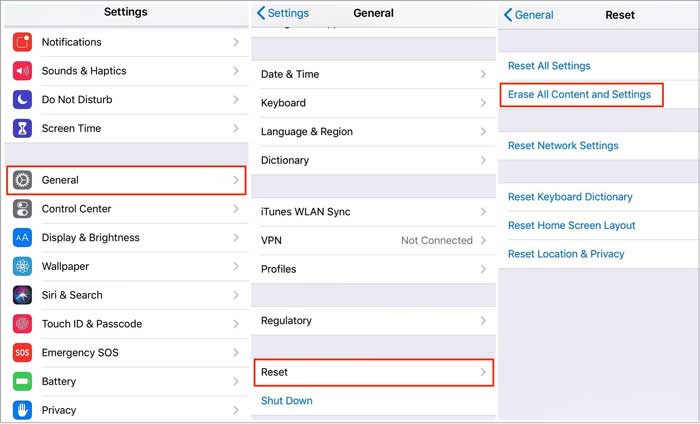
步骤4.设备重新启动后,选择“从iCloud备份恢复”,使用您的Apple ID登录,然后选择包含iMessage历史记录的备份进行恢复。

如果您想恢复 iCloud 备份但不想重置 iPhone,可以阅读本文以了解如何操作。
如何在不重置的情况下从 iCloud 备份恢复? [2个快速解决方案]
底线这就是如何查看 iMessage 历史记录的全部内容。无论您是要查看现有的 iMessage 历史记录还是恢复已删除的消息,都有多种方法可供选择。如果您没有备份,使用Coolmuster iPhone Data Recovery是一个很好的选择,因为它可以快速恢复已删除的 iMessage 记录,而不影响现有数据。通过本文提供的详细步骤,您可以轻松查找并恢复重要的 iMessage 聊天记录。
